MDT : Problemen met de connectie tijdens uitrol
Tijdens het uitrollen van nieuwe werkplekken komt het wel eens voor dat (vooral bij nieuwere types) computers MDT opstarten en vervolgens onderstaande foutmelding geeft :
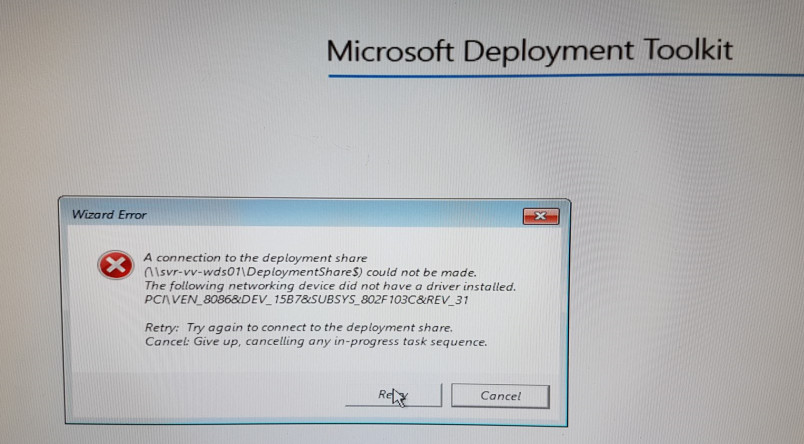
Zoals de melding hierboven al zegt, mist er dus een driver voor de netwerkkaart.
Om dit werkend te krijgen zul je in MDT de juiste driver moeten injecteren in je boot image, maar ook in je Task Sequence !
Boot Image aanpassen
Om nieuwe deployments uit te kunnen rollen, passen we eerst het boot image aan.
Hiervoor gaan we eerst naar de DeploymentWorkbench en maken een nieuwe folder aan onder Out-of-Box Drivers.
Klik dan met de rechtermuisknop op deze folder en kies Import Drivers.
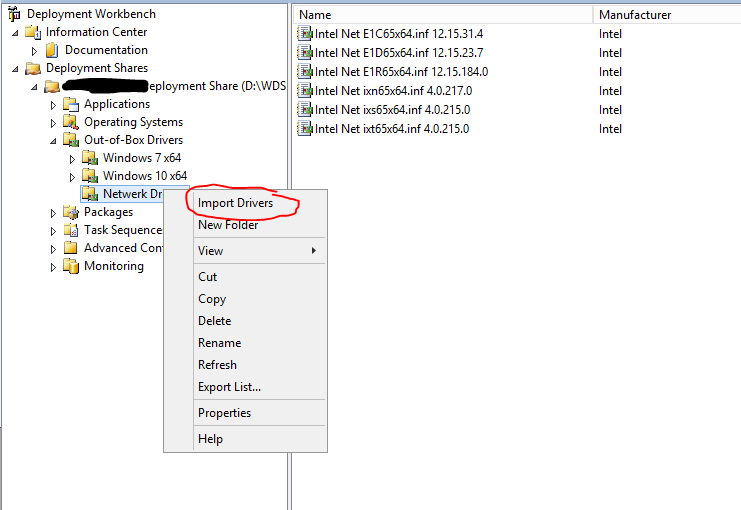
Er wordt een wizard gestart om de drivers te importeren.
Hiervoor moet je dus eerst de juiste drivers gedownload hebben.
Blader naar de map met drivers en importeer deze. Vervolgens zul je de drivers in het overzicht zien zoals hierboven.
De 2e stap is dan om een nieuw Boot Image te maken.
Klik hiervoor met de rechtermuisknop op de Deployment Share en kies Update Deployment Share :
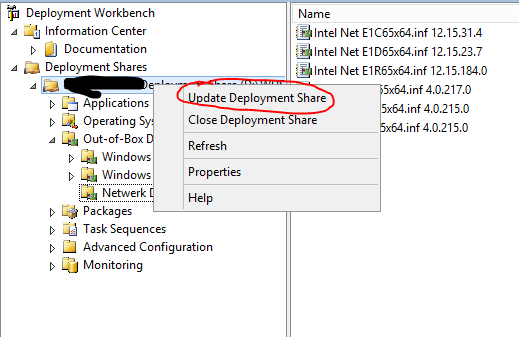
Ook hier wordt weer een wizard gestart welke de drivers in je Boot Image zal injecteren.
De derde stap is het replacen van de Boot Image in WDS :
Ga naar WDS –> Boot Images –> Rechtermuisknop op je boot image en kies Replace Image:
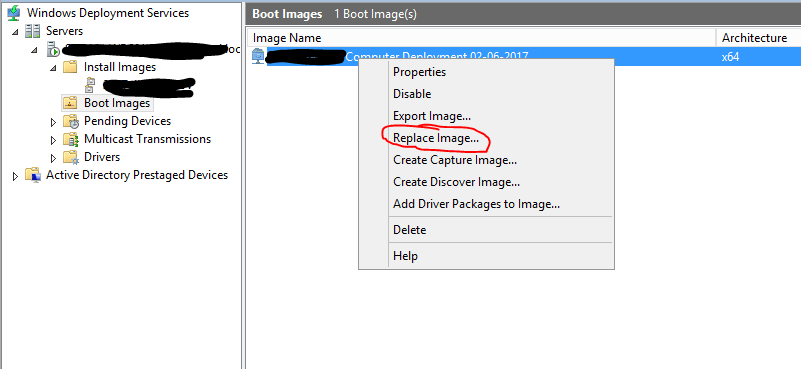
Volg de stappen in de wizard en selecteer het .WIM bestand dat MDT aangemaakt heeft.
Wanneer dit klaar is, zal het deployen wel goed gaan en is de foutmelding weg.
Task Sequence aanpassen
Nu gaat het deployen goed, maar je zult zien dat na het deployen van het Windows Image en een reboot het deployen al weer stopt omdat er weer geen verbinding met WDS gemaakt kan worden.
Dit komt omdat de netwerkdrivers niet in Windows zitten en zullen dus ook aan de deployment toegevoegd moeten worden.
Ga hiervoor weer naar de Workbench –> Advanced Configuration –> Selection Profiles
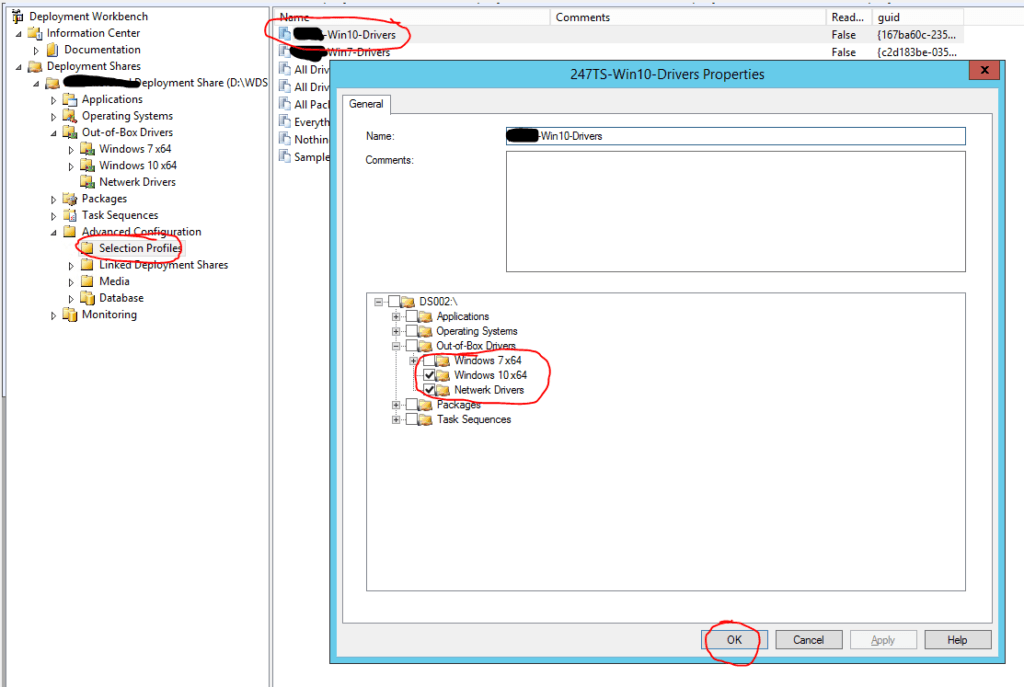
Maak een nieuw Selection Profile of pas een bestaande aan en voeg de Driver Group toe waarin de netwerkkaart drivers staan.
Vervolgens moeten we de Task Sequence aanpassen.
Edit de Task Sequence en ga naar het kopje Inject Drivers.
Kies daar de juiste Selection Profile die we hierboven gemaakt hebben.
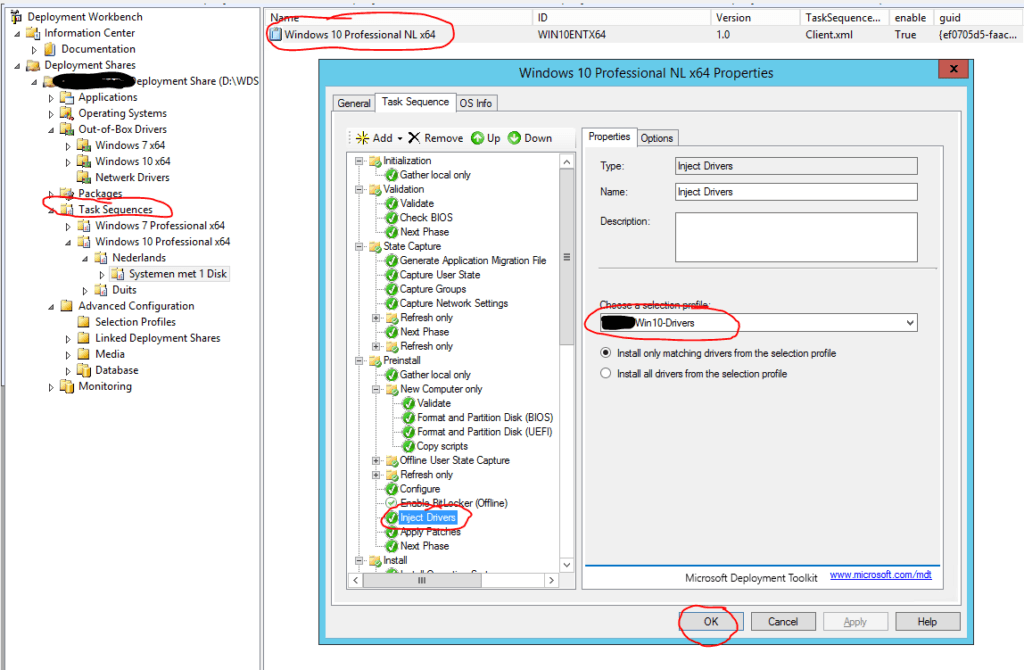
Om alle wijzigingen door te voeren, updaten we voor alle zekerheid nog een keer de Deployment Share.
Je zult zien dat er geen wijzigingen in het Boot Image zijn, maar alles is nu up-to-date gemaakt.
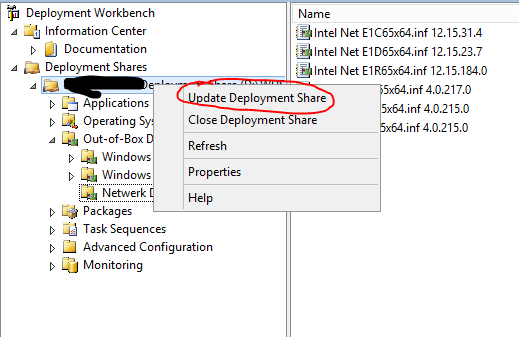
Klaar !
Wanneer je nu een nieuwe deployment start, zal MDT goed doorlopen en na het deployen van het Windows Image en rebooten zal het netwerk werken en zal het deployen verder gaan.
Het injecteren van de drivers kun je overigens voor elk apparaat doen.
Voor de Boot Image zijn de belangrijkste drivers de Netwerkkaart en Harddisk/Controller drivers.
Maar in de Task Sequence kun je drivers voor VGA, Geluid en alle andere apparaten opnemen.
Deze worden tijdens de deployment geinjecteerd en alleen de drivers waarvoor hardware gedetecteerd is worden geinstalleerd. Dus geen vervuiling met overbodige drivers !